Pogledajte i čišćenje sadržaja Buffer Windows Exchange

- 3663
- 1056
- Simon Heaney
Radeći na računalu, koristimo različite aplikacije, prenosimo podatke s jednog medija na drugi, kopirate različite informacije. Programer Windows operativnih sustava usmjeren je na povećanje praktičnosti njihove uporabe, automatizacije rutinskih radnji. Da biste to učinili, bilo je moguće raditi s buffer Exchange: zabilježite informacije, prenijeti ga na drugo mjesto na disku ili na drugi program, pregledati sadržaj i očistiti ga.

Boofer of the Exchange dio je memorije u kojoj se nedavno pohranjuju i snimljeni podaci. To mogu biti slike, tablice, datoteke, tekst. Ram (RAM) koristi se samo za vrijeme računala, pa se nakon isključivanja ukloni sav sadržaj međuspremnika. Dakle, ovo je nepouzdano pohranjivanje informacija, ali prikladno je samo za privremenu brzu upotrebu.
U bilo kojem Windows OS -u, unos u međuspremnik Exchange izvršava stavku "Kopiraj" "Comtext izbornik" (Ctrl i C kombinacije tipki), a snimanje iz njega "Umetni" (Ctrl i V tipkovnice). Također možete "izrezati" blok kupke (Ctrl+X), što znači zabilježiti s uklanjanjem s mjesta na kojem se sada nalazi. Ponekad radeći s određenom aplikacijom, sustav izdaje poruku "Količina informacija je prevelika za postavljanje u međuspremnik". To znači da računalo nema dovoljno prostora za snimanje, to se događa, obično kada radite s velikom slikom.
Sadržaj Windows Exchange međuspremnika možete pogledati sa standardnim alatima koji su predviđeni u sustavu i pomoću posebnih uslužnih programa.
Apel na Burzu za razmjenu sa standardnim Windows alatima
Potpuni program je samo u Windows XP. Postoji uslužni program koji se nalazi u mapi C:/Windows/System32.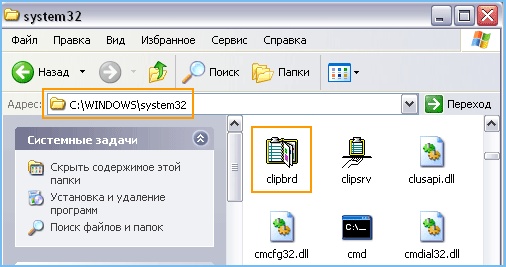
Možete ga kontaktirati putem naredbe "Izvršenje":
- Idite na "Start", "Programi", "Standard", "Izvedite" izbornik ".
- Unesite u liniju Clipbrd.Exe.
- Otvara se prozor, koji će pokazati da je trenutno u međuspremniku.
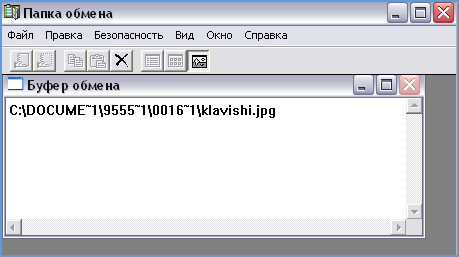
Postoji i takav program u sustavu Windows 7, naziva se isječkom.Exe.
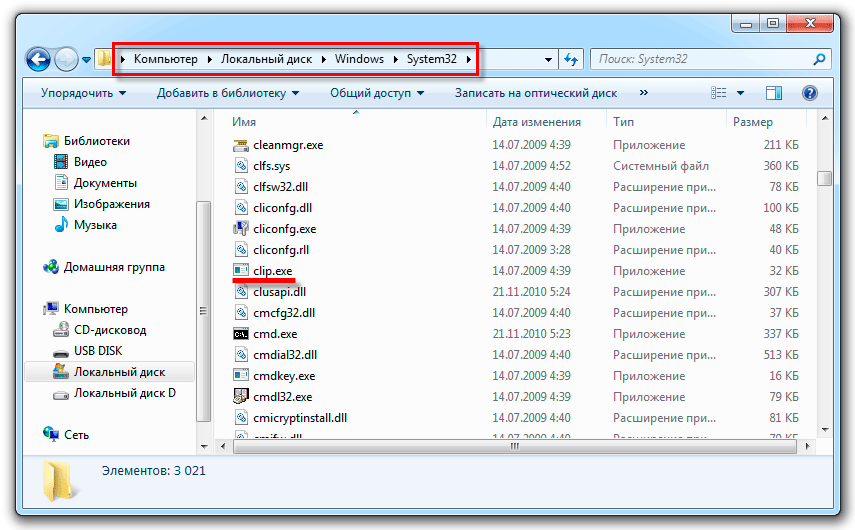
Ali nemoguće ga je otvoriti korisniku. Postoji način da se Exchange Buffer očistite posebnim timom, pa čak i stvorite oznaku za pokretanje za njega. I možete pokušati prenijeti uslužni program clipbrd.Exe iz starog operativnog sustava.
- Zapišite datoteku s računala iz starog operativnog sustava. Ili uzmite instalacijski disk Windows XP, otvorite ga, željena datoteka je u mapi "I386".
- Spremite na računalu s Windows 7, a zatim raspakirajte s nekom arhivom, na primjer, Winrar.
- Nakon izdvajanja, pokrenite datoteku Clipbrd.Exe i nabavite radni program koji vam omogućuje gledanje Windows Exchange Buffer
Datoteku također možete raspakirati pomoću naredbenog retka, za to unesite sljedeći tekst:
CD radna površina
Proširiti Clipbrd.Ex_ clipbrd.Exe
Ovo funkcionira ako datoteku spremite na radnu površinu. Prvi tim je prebačen u ovaj direktorij. Ako ste spasili negdje drugdje, naznačite svoj put. Ali ipak lakše koristiti jedan od arhiva, vjerojatno će se takvi programi naći na svakoj na računalu.
Da biste samo očistili međuspremnik, možete stvoriti prečac za poseban tim:
- Kliknite desni gumb na bilo kojem besplatnom mjestu radne površine.
- Odaberite naredbu "Stvori prečac".
- Unesite sljedeće u retku: cmd /c "echooff | isječak ".
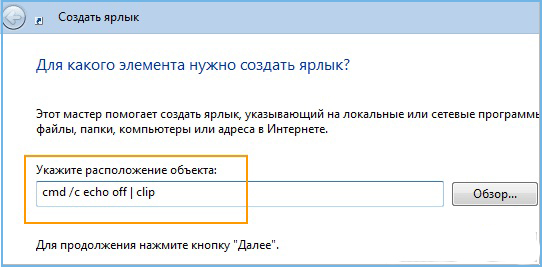
- Ispišite ime za tim što vam se sviđa.
Ako želite provjeriti izvedbu, kopirajte nešto, na primjer, tekst u Word, umetnite kako biste bili sigurni da međuspremnik nije prazan, a zatim pokrenite stvorenu naredbu. Crni prozor pojavit će se na trenutak. Kad nestane, kliknite naredbu "Umetni" u riječ i ništa se neće dogoditi, jer se podaci iz memorije brišu.
Ali postoji jednostavniji način uklanjanja velikog fragmenta iz memorije. Samo kopirajte nešto vrlo malo, na primjer, jedno slovo, a program će zamijeniti veliku svesku novim podacima (ovo pismo).
Ovo slijedi glavni nedostatak korištenja standardnog programa Windows kako bi se vidjeli sadržaj međuspremnika za razmjenu: samo su najnovije informacije zabilježene u memoriji. Nakon kopiranja, prethodni se jednostavno zamjenjuje. I možete umetnuti samo posljednji fragment.
Međutim, ponekad se dodaju proširene mogućnosti aplikacijama. Na primjer, u Microsoft Officeu je moguće ne samo pogledati, već i odabrati fragmente iz posljednje kopije, čisti i također konfigurirati veličinu samog međuspremnika. Nadalje, svi su ti podaci, uključujući postavke, dostupni u bilo kojoj aplikaciji paketa.
Upravljačka ploča međuspremnika nalazi se u gornjem lijevom kutu na kartici Home ". Pod ikonom "Umetni" nalazi se linija sa strelicom, pritisnite je i otvorit će se dodatni prozor, gdje možete vidjeti kopirane podatke i odabrati potrebne za umetanje.
Posebni programi upravljanja kontaktima
Pored standardnih alata za Windows, postoje mnogi specijalizirani programi koji vam omogućuju otvaranje međuspremnika za razmjenu na računalu, pogledajte što se tamo nalazi, očistite ili odaberite potrebne podatke.
Takve su aplikacije:
- Clipdiary;
- CLCL;
- COPABBORDViewer;
- AAP pomoćnik i mnogi drugi.
ClipDiary - Program koji čuva podatke u povijesti, pohranjuje ih čak i nakon ponovnog pokretanja računala, omogućuje vam korištenje vrućih ključeva, stvaranje predložaka, stavljanje oznaka, ima prikladnu navigaciju. Besplatna prijava za osobnu upotrebu.
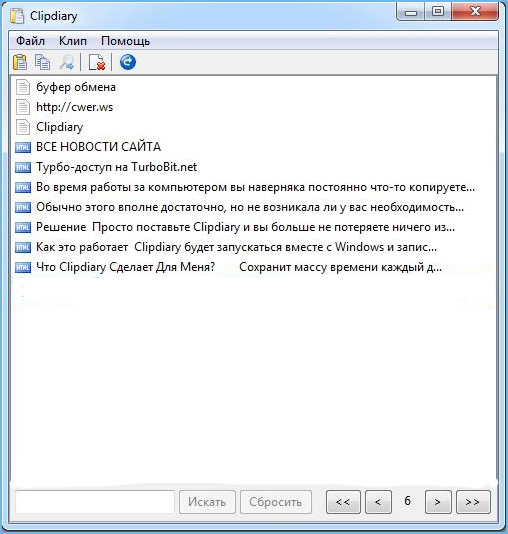
CLCL je jednostavan besplatni uslužni program sličan standardnom alatu Windows s razlikom koja može uštedjeti prethodne kopije, a ne samo potonje. Program je lako upravljati i ne zahtijeva instalaciju. Također pohranjuje podatke nakon isključivanja računala.
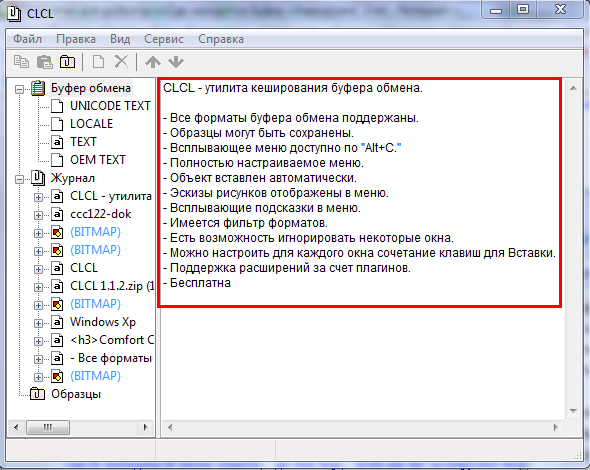
Pregledavanje međuspremnika- Program za rad s međuspremnicima za razmjenu u stvarnom vremenu. Ne sprema podatke nakon ponovnog pokretanja. Ali ima korisnu funkciju spremanja podataka u datoteku i oporavka od nje. Stoga možete prenijeti sadržaj međuspremnika za razmjenu na drugo računalo.
AAP Assistant moćan je program za rad s tekstualnim podacima: sprema povijest, koristi vruće ključeve, analizira i obrađuje tekst prije umetanja, mogućnost mrežnog pristupa (putem Interneta), podsjetnika, pretvaranja jedinica, brze promjene izgleda tipkovnice i mnogi Ostale korisne funkcije.
To su sredstva za otvaranje međuspremnika za razmjenu i kontrolu njegovog sadržaja. Obični korisnici imaju dovoljno standardnih alata za Windows, ako radite s velikom količinom informacija o određenoj vrsti, pogotovo ako je s često ponavljanim blokovima podataka, bolje je odabrati napredniju posebnu aplikaciju.

